Telegram 怎麼加好友 ?
📌 引言:新手常見問題——Telegram 如何加好友?
你剛開始使用 Telegram,卻發現介面和 LINE、WhatsApp 不太一樣,會冒出幾個疑問:
- Telegram 怎麼加好友?
- 我可以透過手機號碼找人嗎?
- Telegram 有沒有 ID 或用戶名可以搜尋?
- 怎麼加入 Telegram 群組?
別擔心,本篇將一步步教你用 Telegram 手機號、用戶名、QR Code 等方式加好友,並補充進階隱私設定與封鎖管理技巧,讓你安全又快速地建立聯絡人。

🔍 Telegram 加好友的三種方式
✅ 方法一:透過手機號碼自動同步聯絡人
只要你有對方的手機號碼,且彼此都開啟聯絡人同步權限,Telegram 就會自動幫你加入好友。
步驟如下:
- 開啟 Telegram → 點選左上「選單」
- 點選「聯絡人」→ 新增聯絡人
- 輸入對方手機號與姓名
- 若對方也使用 Telegram,即會顯示為「已加入 Telegram」
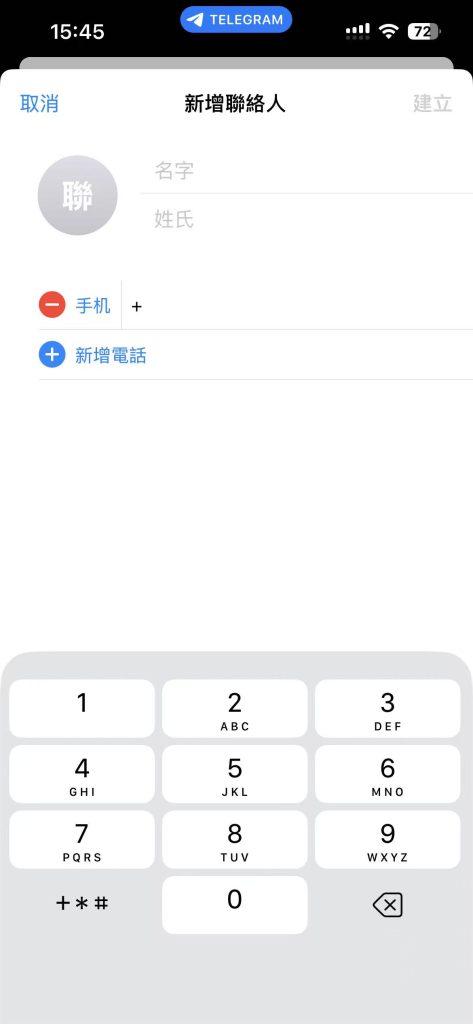
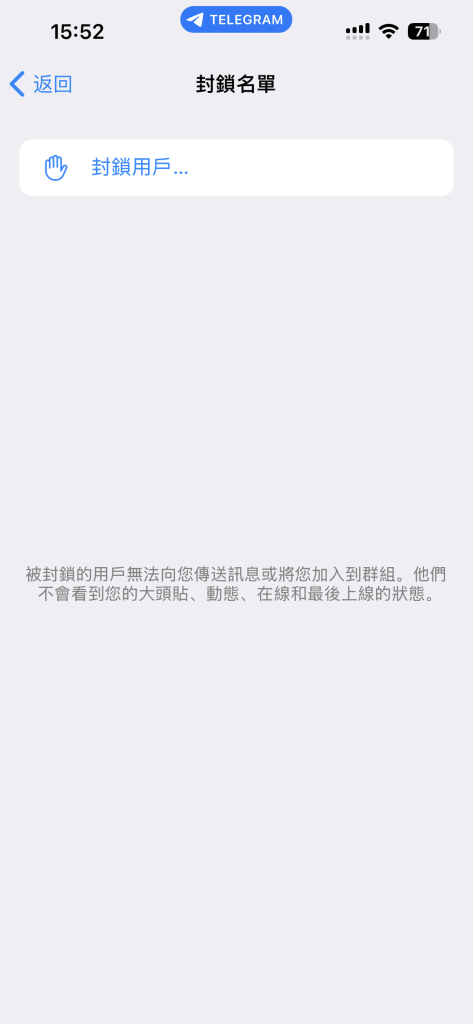
⚠️ 若你不想讓別人透過電話號碼找到你,可進入:
設定 > 隱私與安全 > 電話號碼進行限制。
✅ 方法二:透過用戶名(Username)搜尋好友
每位 Telegram 用戶都可設定一個獨一無二的 @用戶名,讓你不需交換電話號碼就能加好友。
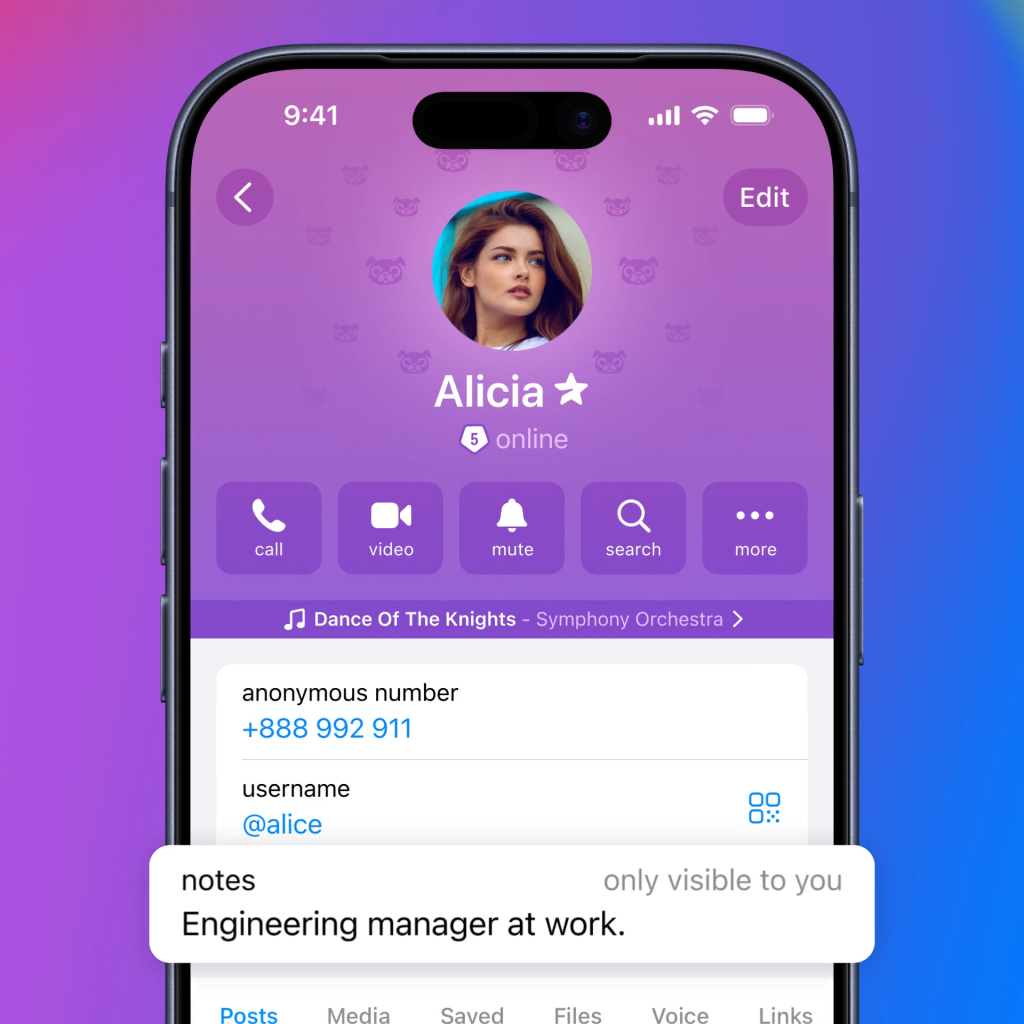
搜尋方式如下:
- 在 Telegram 頂部搜尋框輸入「@用戶名」
- 點擊搜尋結果中的人名或頭像進入對話
- 點擊「開始聊天」即可
建議你設定專屬 @用戶名,方便朋友找到你。
設定位置:設定 > 使用者名稱
✅ 方法三:使用 QR Code 掃描加好友
Telegram 也支援 QR Code 加好友,適合面對面或社群分享。
產生 QR Code:
設定 > 我的帳戶 > QR Code- 點選分享或儲存圖片
- 對方掃描後即可加入對話
📌 可將 QR Code 加入名片、社群簡介,方便快速交流。
⚙️ 進階設定:管理隱私與好友互動
為了避免被陌生人打擾,Telegram 提供彈性隱私設定:
| 功能 | 設定路徑 | 建議值 |
|---|---|---|
| 誰能看到我的號碼 | 設定 > 隱私與安全 > 電話號碼 | 只有我 |
| 誰能找到我(透過號碼) | 同上 | 我的聯絡人 |
| 誰能傳訊息給我 | 設定 > 隱私與安全 > 訊息 | 所有人 / 我的聯絡人 |
| 封鎖用戶 | 聊天畫面 > 上方頭像 > 更多 > 封鎖 | – |
📥 延伸閱讀與下載推薦
🙋 FAQ:關於 Telegram 加好友的常見問題
請確認是否正確輸入「@用戶名」並確保對方公開設定了此名稱。
可以,只要雙方都允許同步聯絡人,Telegram 就會自動顯示好友名單。
預設可以,但你可以在「設定 > 隱私」中限制這項功能。
✅ 小結:Telegram 加好友超簡單,用戶名、電話、QR Code 任你選!
Telegram 提供彈性多元的好友加入方式,無論你是喜歡保護隱私的用戶,還是希望快速加好友的實用派,都能找到合適的方式。
現在就去 Telegram 中設好你的用戶名與 QR Code,並下載 Telegram 電腦版,享受完整繁體中文介面與多平台聊天體驗吧!
10 月 28, 2025
The Telegramsk Team
Other News
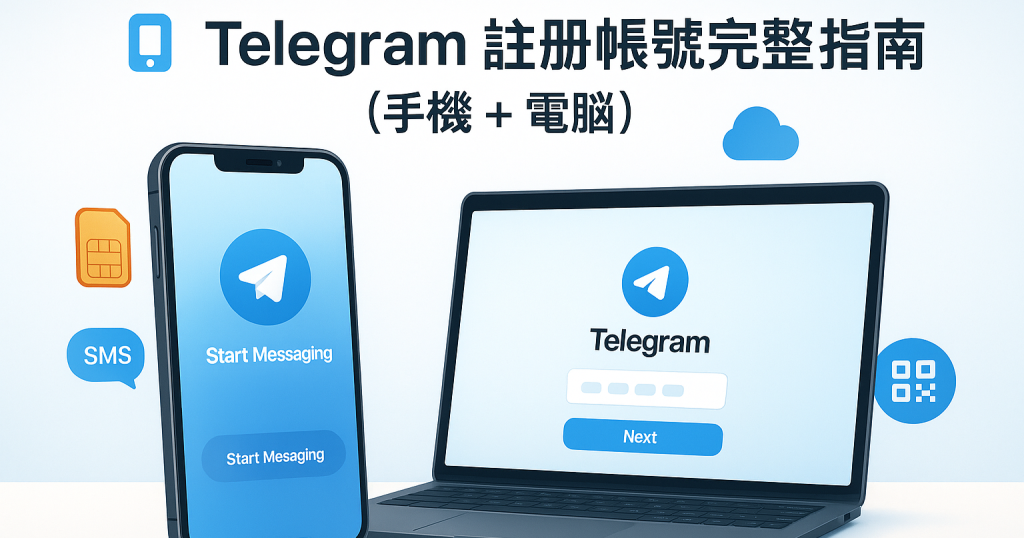
telegram 註冊帳號完整指南(手機+電腦)
telegram 註冊帳號 完整指南!本教學專為港澳台用戶撰寫,詳細說明手機與電腦版的註冊流程,讓你 […]

如何加入電報群?
電報群組有哪幾種?公開群組與私密群組的差別是什麼? 在開始介紹如何加入電報群之前,我們先了解 Tel […]

telegram 解鎖教學:解除敏感內容限制與無法顯示問題
telegram 解鎖 對含有敏感內容的群組或頻道會顯示「This channel can’t be […]

特朗普也用Telegram吗?
一个简单的问题在网络上流传:“唐纳德· 特朗普 也在用Telegram吗?” 答案直接而明确:不,他 […]
